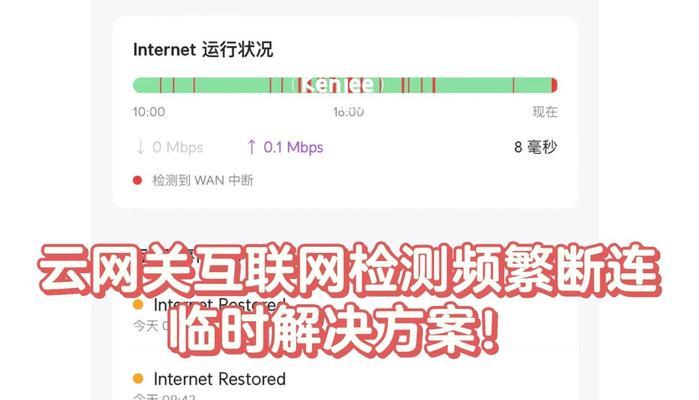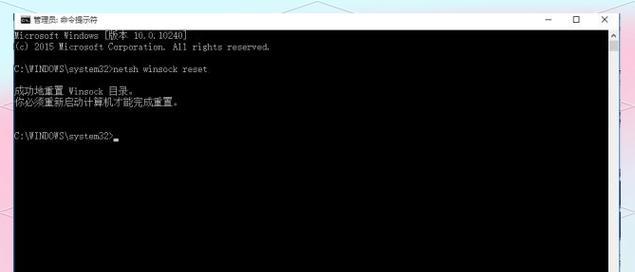电脑在使用互联网时,有时可能会遇到DNS错误的问题,这会导致无法正常访问网页或者网络连接异常。针对这个问题,本文将介绍一些有效的解决方法,帮助读者快速修复电脑的DNS错误。
检查网络连接设置
在解决DNS错误前,需要确保网络连接设置正确。打开网络和共享中心,点击“更改适配器设置”,检查网络连接是否正常。如果连接显示为已禁用,右键点击启用即可。
重启路由器和电脑
有时候,DNS错误可能是由于路由器或电脑出现故障引起的。尝试重启路由器和电脑,等待一段时间后再重新连接网络,看是否能够解决DNS错误问题。
清除DNS缓存
DNS缓存存储了已解析的域名和IP地址的信息,如果其中某个信息发生了变化,就可能导致DNS错误。清除DNS缓存可以帮助解决这个问题。打开命令提示符窗口,输入“ipconfig/flushdns”命令,然后按下回车键执行。
更改DNS服务器地址
尝试更改DNS服务器地址也是修复DNS错误的一种常见方法。打开网络连接属性,选择“Internet协议版本4(TCP/IPv4)”,点击“属性”按钮,在弹出窗口中选择“使用下面的DNS服务器地址”,然后输入可靠的DNS服务器地址,例如8.8.8.8和8.8.4.4,最后点击确定。
检查防火墙设置
防火墙可能会阻止DNS服务器的访问,导致DNS错误。打开防火墙设置,确保允许DNS服务器通过防火墙连接。如果发现防火墙设置过于严格,可以尝试调整安全级别,或者暂时关闭防火墙来解决问题。
使用Windows网络故障排除工具
Windows提供了网络故障排除工具,可以自动检测和修复一些网络连接问题,包括DNS错误。打开控制面板,搜索“故障排除”,点击“查找并修复网络问题”,按照提示进行操作。
更新网卡驱动程序
过时的网卡驱动程序可能导致网络连接问题,包括DNS错误。通过设备管理器检查网卡驱动程序是否有更新版本,如果有,及时进行更新。
使用其他浏览器或设备尝试
有时候,DNS错误可能与特定浏览器或设备相关。尝试使用其他浏览器或设备连接网络,看是否能够正常访问网页,从而确定是否是电脑本身的问题。
检查网络电缆连接
确保网络电缆正确连接,没有松动或损坏。如果使用的是无线连接,尝试将电脑靠近无线路由器,看是否能够解决DNS错误问题。
修改电脑的Hosts文件
Hosts文件可以手动映射域名和IP地址,可能会被恶意软件或病毒修改,从而导致DNS错误。打开Hosts文件(位于C:\Windows\System32\drivers\etc),检查是否存在异常的条目,如果有,删除或注释掉。
修复操作系统
如果上述方法都没有解决DNS错误,可能是操作系统出现了问题。尝试使用操作系统自带的修复功能来修复相关的网络连接问题。
联系网络服务提供商
如果DNS错误问题依然存在,可能是网络服务提供商的服务器出现了故障。联系网络服务提供商,报告问题,并寻求他们的帮助和支持。
更新路由器固件
有时候,DNS错误问题可能是由于路由器固件过时引起的。登录路由器管理界面,查看是否有固件更新可用,如果有,及时进行更新。
使用专业工具检测和修复
如果自己无法解决DNS错误问题,可以尝试使用专业的网络故障排除工具或者寻求技术人员的帮助,他们可以更深入地分析和修复网络连接问题。
遇到电脑出现DNS错误时,我们可以通过检查网络连接设置、重启路由器和电脑、清除DNS缓存、更改DNS服务器地址等多种方法来解决问题。如果这些方法都不奏效,可以尝试联系网络服务提供商或使用专业工具来修复。及时解决DNS错误可以恢复正常的网络连接,提升使用体验。